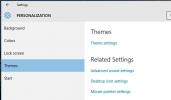A Facebook Messenger hozzáadása a Pidginhez a Windows 10 rendszeren
Az asztali hírnökök nem olyan népszerűek, mint régen. Volt idő, amikor az üzenetküldés nem létezett webes alkalmazásként vagy szolgáltatásként, és a csevegéshez telepítenie kellett egy asztali alkalmazást. Ez akkor jött vissza, amikor a Google Talk, a Yahoo Messenger, az MSN Messenger és mások népszerűek voltak. Az üzenetküldés nagyrészt a telefonokra költözött, de még mindig nagyon sok az üzenetküldés szolgáltatások, és nincs egyszerű módja annak, hogy mindegyiket egy asztalról használja, ezért az emberek továbbra is használják az asztali számítógépet kézbesítők. A Pidgin egy olyan üzenetküldő alkalmazás, amely évek óta működik, és bármilyen fiókot felvehet hozzá.
A következőképpen adhat hozzá Facebook Messenger-fiókot Pidginhez a Windows 10 rendszeren. Linux esetén olvassa el a részletes útmutatót itt.
Facebook Messenger a Pidgin oldalon
Pidginnek be kell építenie egy plugint a Facebook Messenger-fiók hozzáadásához. A plugin ingyenes, és a telepítése nagyon egyszerű. Menj előre, és először telepítse a Pidgin-t. A telepítés után két fájlt kell letöltenie a bővítményhez.
Telepítse a beépülő modult
Felhívjuk figyelmeztetését, hogy amikor a plugin oldalára látogat, a Chrome azt mondja, hogy a webhely nem biztonságos. Egyébként meglátogathatja. Ha aggódik amiatt, hogy a plugin-fájlok rosszindulatúak-e, futtathatja azokat a VirusTotalon. Pidgin igen mutasson a pluginre a hivatalos weboldalán, így legitim.
Töltse le a két plugin-fájl itt.
A plugin telepítéséhez nyissa meg a File Explorer alkalmazást, és keresse meg a következő helyet;
32 bites Windows esetén
C: \ Program Files \ Pidgin
64 bites Windows esetén
C: \ Program Files (x86) \ Pidgin
Illessze be a „libjson-glib-1.0.dll” nevű fájlt ebbe a helybe.
Ezután lépjen a File Explorer következő helyére.
32 bites Windows esetén
C: \ Program Files \ Pidgin \ plugins
64 bites Windows esetén
C: \ Program Files (x86) \ Pidgin \ plugins
Illessze be a „libfacebook.dll” nevû fájlt ebbe a helybe.
Add hozzá a Facebook Messenger fiókot
Nyissa meg a Pidgin szoftvert, majd kattintson a Fiókok> Fiókok kezelése elemre. Kattintson a Hozzáadás gombra, és az „Fiók hozzáadása” ablakban nyissa meg a „Protokoll” legördülő menüt. Válassza a „Facebook” elemet, majd írja be felhasználónevét és jelszavát a Facebook-fiókjához.

A fiók másodpercek alatt csatlakozik, és a Pidgin betölti a névjegyeket a Facebook messengerből.
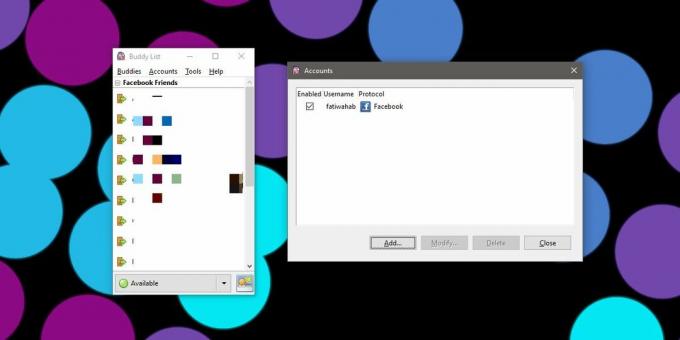
Időbe telik, amíg az összes névjegy megjelenik. Egyes esetekben akár néhány nap is eltarthat. Küldhet és fogadhat üzeneteket a Facebook Messenger névjegyeitől, de előfordulhat, hogy nem látja őket mind a „barátok” listában. Nem sok a teendő, hogy szinkronizálásra kényszerítsük őket, mivel a Pidgin évek óta ilyen. A Facebook Messenger támogatás nem került hozzáadásra natív módon, és a felhasználóknak továbbra is támaszkodniuk kell egy pluginra a munka elvégzéséhez.
Keresés
Legutóbbi Hozzászólások
Kylo: böngésző nagyméretű 1080p HD képernyőhöz
Számos népszerű webböngésző található az asztali számítógépek számá...
Adja hozzá a számítógép, a Lomtár és a Vezérlőpult ikonjait az asztalhoz a Windows 10 rendszerben
A Windows10 új Start menüjével sokkal tisztább az asztal. A Start m...
A képek automatikus átméretezése a fő tárgy összezsugorodása nélkül
Hányszor történt egy jó kép, amelyet háttérképként használhat, de a...